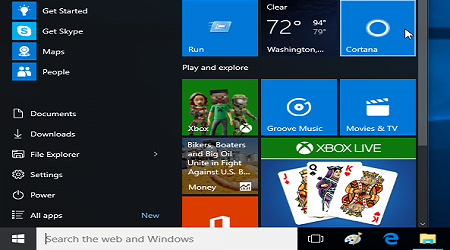Thêm Run Command vào Start Menu hoặc Taskbar trong Windows 10 – Ngay từ cái nhìn đầu tiên, Start Menu trong Windows 10 rất khác so với Start Menu của Windows7. Đó là vì, với các thiết lập mặc định, Start Menu trong Windows 10 rộng hơn so với các thế hệ Start Menu trước (ở Start Menu trước bạn có thể làm cho nó nhỏ hơn hoặc lớn hơn), và đối với Windows 10 còn có các khối ứng dụng phía bên phải của Start Menu.
Trong Windows 7 và các phiên bản Windows trước đây, chúng ta có thể dễ dàng thêm hoặc loại bỏ các lệnh Run vào trình đơn Start hoặc taskbar (thanh tác vụ) để truy cập nhanh. Mặc dù hầu hết người dùng thích mở hộp lệnh Run sử dụng tổ hợp phím Windows + R tuy nhiên nếu người dùng máy tính bảng hoặc hay sử dụng chuột thì việc khởi động cửa sổ Command bằng cách Kích chuột lên biểu tượng “Run” trên màn hình Start Menu hoặc Taskbar là nhanh nhất. Hãy cùng blog thủ thuật tìm hiểu cách “PIN” biểu tượng “RUN” lên Start Menu hoặc lên thanh Taskbar!

“PIN” lệnh “RUN vào Start Menu hoặc Taskbar trong Windows 10
Chú ý: Khi bạn thêm lệnh “RUN” vào Start Menu, nó sẽ xuất hiện một biểu tượng ở phía bên phải của Start Menu, và không thể thêm nó vào phía bên trái của Start Menu hoặc phía bên dưới, trên “Power “.
Đầu tiên gõ “RUN” vào ô tìm kiếm trong Start Menu hoặc trên thanh Taskbar. Sau đó bạn sẽ thấy “RUN” trong kết quả tìm kiếm

Tiếp theo nhấn chuột phải vào biểu tượng “RUN” trong kết quả tìm kiếm và sau đó nhấp vào Pin to Start để “Pin” lệnh “Run” vào Start Menu

Và kết quả là bạn đã “Ghim” biểu tượng “RUN” vào Start Menu Windows 10 rồi đấy!

Tiếp tục để “Ghim” biểu tượng “RUN” vào Taskbar bạn cũng thực hiện bằng cách nhấn chuột phải vào biểu tượng “RUN” trong kết quả tìm kiếm và sau đó nhấp vào Pin to Taskbar để “Pin” lệnh “Run” vào Taskbar

Và kết quả là bạn đã “Ghim” biểu tượng “RUN” vào Taskbar Windows 10 thành công!
Cuối cùng không có gì hơn nếu bạn cảm thấy bài viết có ích hãy subscribe blog của mình thường xuyên để cập nhật những bài viết mới nhất qua Email – Chân thành cảm ơn!